아이패드: SIM 카드 삽입 및 제거 방법
이 튜토리얼을 통해 Apple 아이패드에서 SIM 카드를 액세스하는 방법을 배워보세요.
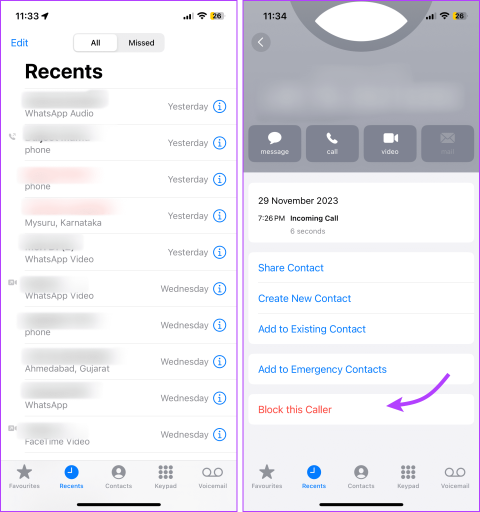
끊임없는 스팸 전화, 무질서한 메시지, 갑작스러운 FaceTime 전화에 이르기까지 누군가를 차단하는 데에는 여러 가지 유효한 이유가 있습니다. 다행히 다른 사람의 전화번호를 차단할 수 있을 뿐만 아니라 WhatsApp , Instagram 또는 Facebook 계정 에서도 차단할 수 있습니다 . 하지만 iPhone에서 누군가를 차단하면 어떻게 되는지 생각해 본 적이 있나요?

iPhone에서 누군가를 차단하는 것은 간단한 과정입니다. 간단히 말해서, 개인이 모든 기본 Apple 통신 앱 및 서비스를 통해 귀하에게 연락하는 것을 방지합니다. 그러나 몇 가지 복잡성이 관련되어 있습니다. 그럼 좀 더 명확한 이해를 위해 각 섹션을 나누어 보겠습니다.
번호를 차단하면 어떤 일이 일어나는지 분석하기 전에 먼저 번호를 차단하는 방법에 대해 알아보겠습니다. 특히 Apple에서는 장치에서 전화번호, 연락처 및 이메일 주소를 차단할 수 있습니다. 또한 알 수 없거나 의심스러운 번호의 iMessage를 필터링하거나 보고할 수 있습니다.
전화 앱을 열고 최근 탭으로 이동하세요. 여기에서 차단하려는 번호를 찾아 옆에 있는 i를 탭하세요. 연락처 카드 페이지에서 아래로 스크롤하여 이 발신자 차단을 탭합니다. 작업을 확인하려면 연락처 차단을 다시 선택하세요.

팁 : 스팸 발신자를 하나씩 차단하는 것은 지루한 작업일 수 있습니다. 대신 알 수 없는 발신자를 무음 으로 설정하여 스팸 전화를 피할 수 있습니다.
연락처 앱으로 이동하여 → 차단하려는 연락처를 선택하고 → 아래로 스크롤하여 이 발신자 차단 → 연락처 차단을 선택합니다.

FaceTime 앱을 열고 → 번호를 찾아 → 옆에 있는 i를 탭하고 → 이 발신자 차단 → 연락처 차단을 탭하세요.

메시지 앱을 실행하고 → 차단하려는 대화를 선택한 후 → 상단의 연락처 정보를 탭하세요. 여기에서 정보 버튼을 탭하세요.

그런 다음 아래로 스크롤하여 이 발신자 차단을 선택한 다음 다시 연락처 차단을 선택하여 작업을 확인합니다.
메일 앱을 열고 → 차단하려는 발신자가 보낸 메일을 선택하고 → 상단에서 연락처 정보를 탭한 후 → 이 연락처 차단을 탭한 다음 이 연락처 차단을 다시 탭하여 작업을 확인합니다.

설정으로 이동하여 → 전화 또는 메일을 열고 → 아래로 스크롤하여 차단된 연락처 또는 차단됨을 선택하세요.

다음으로 차단된 모든 연락처 목록이 표시됩니다. → 아래로 스크롤하여 새로 추가를 탭하고 → 차단하려는 연락처 또는 이메일 ID를 추가합니다.

iPhone에서 누군가를 차단하는 방법이 왜 그렇게 많은가요? 접근이 용이하지만 앞서 이야기한 복잡성도 문제가 됩니다. 이제 iPhone에서 누군가를 차단하면 실제로 어떤 일이 일어나는지 살펴보겠습니다.
일반적으로 번호나 연락처를 차단하면 iPhone은 연락처 정보에 포함된 모든 통신 채널을 차단합니다. 그러나 몇 가지 예외가 있을 수 있습니다. 그렇다면 iPhone에서 누군가를 차단하면 그 사람은 무엇을 보게 될까요?
글쎄요, 귀하가 차단한 사람에게는 차단 사실이 명시적으로 통보되지 않습니다. 그들은 모두 평소와 같이 통화, FaceTime, 메시지, 메일을 보낼 수 있지만 평소처럼 받지 못할 수도 있습니다.
iPhone에서 누군가를 차단한 후 가장 확실한 조치는 차단된 번호/연락처가 전화를 통해 귀하에게 연락할 수 없다는 것입니다.
Q. 차단된 번호로 전화가 오면 어떻게 되나요?
음, 연락처 차단의 여파는 네트워크 공급자에 따라 다릅니다. 일부 제공업체에서는 차단된 발신자에게 귀하의 전화번호에 연결할 수 없다는 사실을 알리는 반면, 다른 제공업체에서는 차단된 연락처의 전화를 귀하의 음성 메일로 직접 전환합니다.

Q. 차단된 번호로부터 음성메일을 받을 수 있나요?
예, 귀하가 차단한 사람들도 귀하에게 음성 메일을 남길 수 있습니다. 그러나 이에 대한 알림은 받을 수 없습니다.
또한 차단된 연락처의 음성 메일은 일반 메시지와 그룹화되지 않습니다. 대신 다이얼러/전화 앱의 음성 메일 섹션 하단에 위치합니다.
Q. 차단된 번호로 전화를 걸 수 있나요?
예, 상대방이 귀하를 차단하지 않는 한 문제 없이 차단된 번호로 전화를 걸거나 FaceTime을 사용할 수 있습니다.
위의 설명을 통해 FaceTime에서 연락처를 차단하면 어떤 일이 발생하는지 알 수 있을 것입니다. 상대방은 귀하에게 음성 또는 영상 FaceTime 전화를 걸 수 없습니다.
iPhone에서 차단한 번호가 FaceTime으로 전화를 걸면 발신자 측에서 전화 벨이 끊임없이 울립니다. 반면에 iPhone은 벨이 울리지 않으며 전화 알림도 받지 않습니다.
FaceTime 예외
따라서 사용자는 전화번호나 이메일 주소(Apple ID)를 통해 FaceTime을 활성화하고 사용할 수 있습니다. 이제 사용자가 FaceTime에 다른 ID를 사용하는 경우 이름 아래의 연락처 정보에 저장되지 않은 이메일 ID를 말하면 FaceTime을 사용할 수 있습니다.
반대로, FaceTime 앱을 사용하여 누군가를 차단하면 그 사람이 사용하고 있는 FaceTime ID가 차단됩니다. 따라서 연락처에 저장된 것과 동일한 번호를 사용하는 경우 모든 소스에서 차단됩니다. 단, 저장되지 않은 이메일 ID를 사용하는 경우 해당 이메일 ID만 차단됩니다.
차단 프로세스에 수반되는 프롬프트에서 언급한 바와 같이 차단된 연락처로부터 전화 통화, 메시지 또는 FaceTime을 받을 수 없습니다.
iMessage 예외
FaceTime과 마찬가지로 누군가가 iMessage에 사용하는 번호나 이메일 주소에 따라 다릅니다. 연락처 카드에 완전한 정보가 있으면 모든 소스가 차단됩니다. 그러나 ID가 연락처 정보에 있는 것과 다른 경우 메시지만 차단되고 iMessage는 차단되지 않으며 그 반대의 경우도 마찬가지입니다.
Q. 번호를 차단해도 문자 메시지를 보낼 수 있나요?
예, 상대방은 귀하에게 문자 메시지를 보낼 수 있으며 차단되었다는 알림을 받지 않습니다. 그러나 메시지나 해당 알림을 받�� 수는 없습니다.
Q. iPhone에서 누군가를 차단했는데 그 사람이 나에게 문자를 보내면 어떻게 되나요?
해당 네트워크 이동통신사에서 문자 메시지 비용을 청구하고 문자가 전송됩니다. 하지만 차단한 사람이므로 해당 사람의 문자 메시지가 iPhone으로 전달되지 않습니다.
iMessage에도 동일하게 적용됩니다. 차단된 번호에서 보낸 메시지는 받은 편지함으로 전달되지 않습니다. 그리고 보낸 사람 측에서는 메시지가 '배달됨'으로 표시되지 않습니다.

Q. 차단된 번호로 문자를 보내면 어떻게 되나요?
차단된 번호로는 iMessage를 보내거나 문자를 보낼 수 없습니다. 기본적으로 보내거나 받는 모든 메시지는 전달되지 않습니다.
Q. 누군가를 차단하면 iPhone에서 메시지가 삭제되나요?
아니요, 메시지 기록은 그대로 유지됩니다. 이미지, 링크 등과 같은 나와 공유된 파일도 볼 수 있습니다.
차단된 사람이 여전히 이메일을 보낼 수는 있지만 해당 이메일은 Bin 폴더로 이동됩니다. 또한 이메일 차단은 모든 Apple 장치에서 작동하므로 주의하세요.
특히 차단된 사람이 보낸 이메일을 어떻게 처리할지 결정하도록 iPhone의 메일 앱을 구성할 수 있습니다. 그렇게 하려면 설정 → 메일 → 차단된 발신자 옵션으로 이동하세요. 여기에서 받은 편지함에 보관 또는 휴지통으로 이동 중에서 선택할 수 있습니다.

메일 예외
연락처를 차단하면 연락처에 기재되어 있는 메일ID가 차단됩니다. 그러나 누군가 ��른 이메일 주소를 사용하는 경우 귀하에게 이메일을 보낼 수 있습니다.
더욱이, 메일 차단은 역방향으로 작동하지 않습니다. 즉, 이메일 ID를 차단하더라도 연락처 번호는 차단되지 않습니다. 간단히 말해서, 귀하는 이메일을 받을 수 없지만 귀하에게 전화를 걸고 메시지를 보낼 수는 있습니다.
참고 : 차단된 연락처는 여전히 타사 이메일 클라이언트(Yahoo! Mail, Gmail 등)를 사용하여 귀하의 iCloud 이메일 주소로 이메일을 보낼 수 있습니다. iPhone에서 Gmail을 사용하는 경우 Gmail에서 누군가를 차단 하면 어떻게 되는지 확인해 보세요 .
iPhone에서 누군가를 차단하면 Apple은 플랫폼과 서비스 전체에서만 해당 사람을 차단할 수 있습니다. 그들은 WhatsApp, Telegram, Instagram 등과 같은 앱을 통해 계속해서 귀하와 연결할 수 있습니다. 그들을 완전히 차단하려면 해당 플랫폼에서 개별적으로 차단해야 합니다.
반대의 경우에도 비슷하게 작동합니다. WhatsApp과 같은 플랫폼에서 차단해도 iPhone의 기본 앱과 서비스를 통해 계속 전화하고 메시지를 보내고 이메일을 보낼 수 있습니다.
팁 : WhatsApp에서 알 수 없는 발신자를 무음으로 설정할 수도 있다는 사실을 알고 계셨나요 ? 자세한 내용은 가이드를 확인하세요.
누군가 자신의 iPhone에서 귀하의 전화번호(또는 이메일 주소)를 차단할 때 귀하에게 알림이 전송되지는 않지만, 다음 신호의 조합은 귀하가 확실히 차단되었음을 분명히 나타냅니다.
iPhone을 사용하는 누군가에 의해 귀하가 차단된 것으로 의심된다면 위에 나열된 단서를 확인해 보세요. 모든 사람, 특히 마지막 사람이 체크아웃했다면 귀하는 차단되었을 가능성이 높습니다.
iPhone에서 누군가를 차단하면 이런 일이 발생합니다. 좋은 소식은 차단을 해제하지 않고도 전화, 이메일, 심지어 FaceTime을 통해 차단된 연락처에 계속 연락할 수 있다는 것입니다.
그러나 iPhone에서 누군가를 차단하면 그 사람이 iPhone의 기본 통신 채널을 통해 사용자에게 연락하는 것을 방지하는 데 효과적이라는 점을 기억하는 것이 중요합니다. 그러나 그 사람이 소셜 미디어나 대체 메시지 앱 등 다른 수단을 통해 귀하에게 계속 연락할 수는 있습니다.
이 튜토리얼을 통해 Apple 아이패드에서 SIM 카드를 액세스하는 방법을 배워보세요.
이 포스트에서는 애플 아이폰에서 지도 내비게이션 및 GPS 기능이 제대로 작동하지 않는 문제를 해결하는 방법을 다룹니다.
App Store 및 iTunes에서 계정이 비활성화되었을 때 어떻게 해야 할까요? 이 글에서는 5가지 효과적인 해결 방법과 예방 팁을 제공합니다.
iPhone 또는 iPad에서 카메라 앱이 사라졌나요? 누락된 카메라 아이콘을 복구하는 5가지 실용적인 해결 방법을 확인하세요. 스크린 타임 설정, 홈 화면 검색, 폴더 확인 등 다양한 방법을 소개합니다.
비밀번호를 잊어버렸을 때 Notes를 잠금 해제하고 싶으십니까? Mac과 iPhone에서 빠르고 효과적으로 이 작업을 수행하는 방법은 다음과 같습니다.
Mac에서 "iTunes가 서버의 ID를 확인할 수 없습니다" 오류가 발생합니까? 이 글은 문제 해결을 위한 유용한 팁을 제공하여 귀하의 iTunes 사용을 도와줄 것입니다.
iPhone에서 사진처럼 완벽한 인물 사진을 만들기 위해 배경을 흐리게 하는 방법이 궁금하신가요? 다양한 팁과 기법으로 훌륭한 인물 사진을 쉽게 촬영할 수 있습니다.
iOS 날씨 앱은 iOS 16 출시와 함께 대대적인 개편을 거쳤습니다. 배터리 소모 문제의 해결책을 제공합니다.
Apple iPhone 또는 iPad에서 Twitter 계정을 추가 및 삭제하는 방법을 보여주는 자습서입니다.
이 튜토리얼에서는 Apple iPad를 프로젝터에 연결하기 위한 다양한 최상의 옵션을 보여줍니다.







